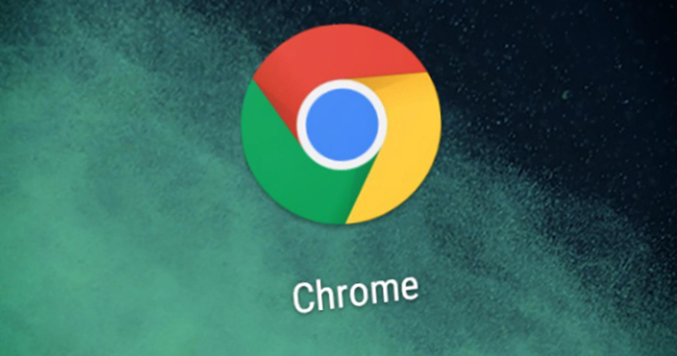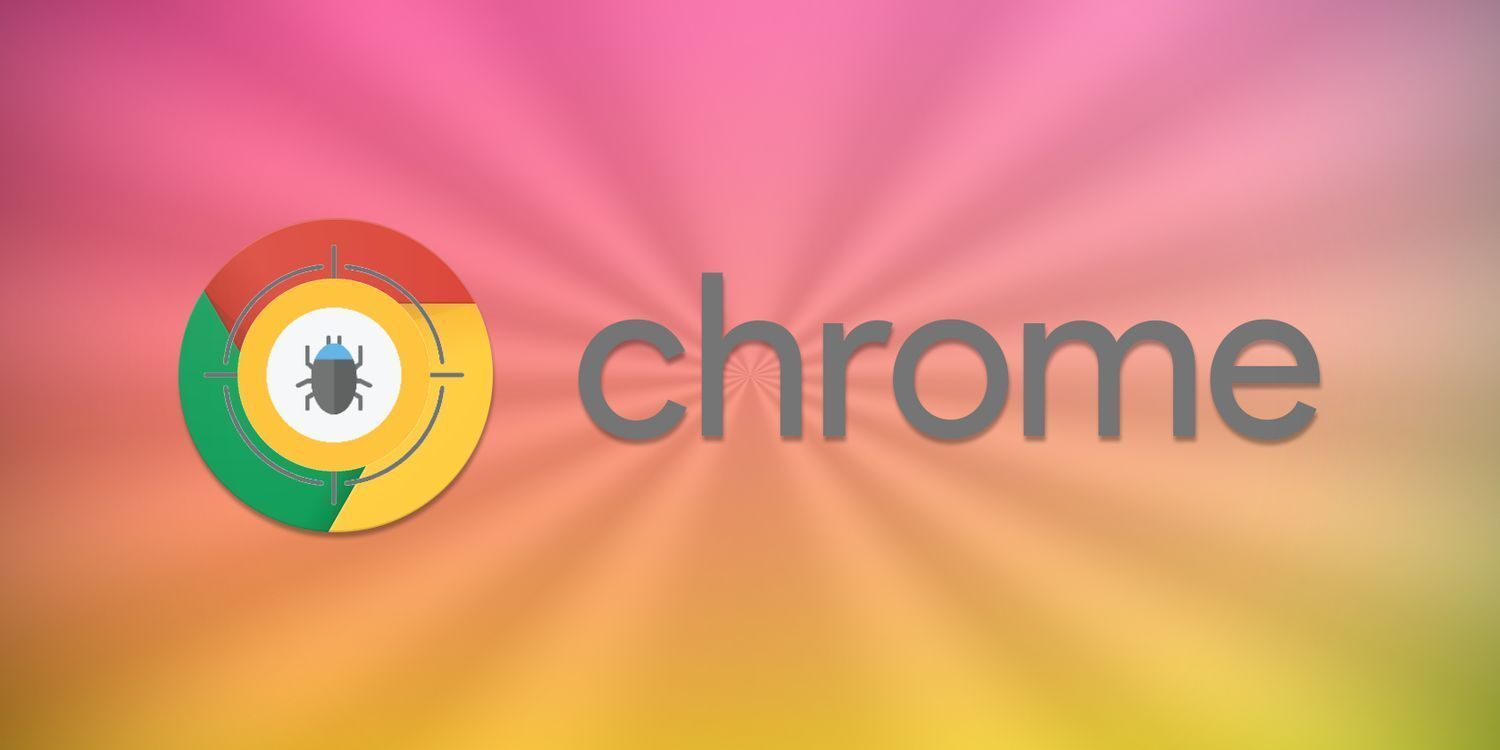安装Charset扩展程序解决编码问题。由于最新版谷歌浏览器本身不支持手动修改页面编码设置,需通过第三方插件实现该功能。从可信渠道下载名为Charset的CRX格式扩展包,将其后缀改为ZIP并解压得到完整文件夹。打开浏览器输入chrome://extensions/进入扩展管理页,开启右上角的开发者模式开关。点击加载已解压的扩展程序按钮,选择刚解压出的文件夹完成安装。此时浏览器工具栏会出现新图标,点击后可在GBK、GB2312、UTF-8等常见编码间切换尝试修复乱码现象。
检查系统默认语言与区域设置是否匹配当前浏览需求。进入操作系统控制面板的区域和语言选项,确认已添加中文简体支持组件。若发现缺失相关语言包,应及时下载安装以确保基础字符集完整可用。同时核对浏览器自身的语言首选项设置,保持与操作系统一致的语言环境配置。
调整Windows系统的显示缩放比例优化渲染效果。部分高分辨率屏幕下过度放大界面可能导致字体渲染异常,将系统显示设置中的缩放比例调至推荐值(通常为100%)可改善文字清晰度。对于多显示器用户,特别注意主副屏之间的DPI差异是否造成视觉干扰。
更新显卡驱动程序保证图形渲染正常。过时的GPU驱动可能影响浏览器的文字抗锯齿处理和字体平滑效果,访问显卡厂商官网下载最新认证版驱动进行安装。重启计算机使改动生效后重新打开浏览器测试页面显示状态。
禁用硬件加速功能排除兼容性故障。在浏览器设置中关闭使用图形处理器渲染页面的选项,改用软件方式呈现内容。这种方法虽会略微降低画面流畅度,但能有效规避因GPU驱动不兼容导致的字符错位问题。
清除浏览器缓存数据消除残留影响。通过菜单选择清除浏览历史记录时,务必勾选缓存图片及文件选项执行彻底清理。残留的错误缓存条目有时会持续干扰新页面的正确解析过程。
重置浏览器配置文件恢复初始状态。当上述方法均无效时,可在设置页面底部找到恢复默认设置按钮。该操作将抹除所有个性化修改但保留书签等核心数据,有效解决因误操作导致的系统性故障。
通过上述步骤逐步排查,绝大多数字体乱码问题都能得到有效解决。遇到复杂情况时优先尝试基础修复方案,避免直接采取激进措施造成数据丢失。